Cours Matlab : les Variables et les types de données
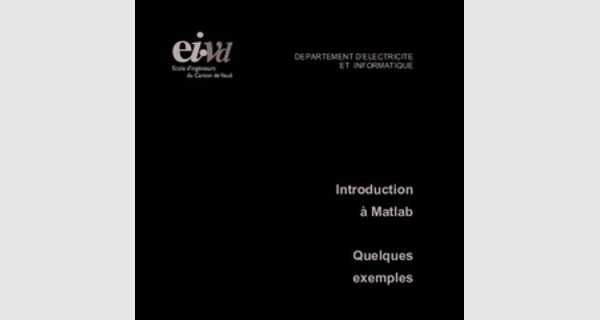
DEPARTEMENT D’ELECTRICITE
ET INFORMATIQUE
Introduction à Matlab
Quelques exemples
Prof. F. Mudry
in s t i t u t d '
AutomatisationLABORATOIRE D’AUTOMATIQUE in d u s t r i e l l e
Introduction à Matlab : quelques exemples
Table des matières
1 Informations préliminaires 1
1.1 Les bases de Matlab . . . . . . . . . . . . . . . . . . . . . . . . . . . . . . . 1
1.1.1 Donnée d’une variable réelle ou complexe . . . . . . . . . . . . . . . 1
1.1.2 Création de vecteurs et matrices . . . . . . . . . . . . . . . . . . . . 1
1.1.3 Opérations sur les composantes ou les vecteurs . . . . . . . . . . . . 3
1.1.4 Matrices particulières . . . . . . . . . . . . . . . . . . . . . . . . . . 4
1.1.5 Aide en ligne . . . . . . . . . . . . . . . . . . . . . . . . . . . . . . . 4
1.2 Méthode de travail . . . . . . . . . . . . . . . . . . . . . . . . . . . . . . . . 4
1.2.1 Les fichiers de commandes . . . . . . . . . . . . . . . . . . . . . . . 4
1.2.2 Les fichiers de fonctions . . . . . . . . . . . . . . . . . . . . . . . . . 5
1.2.3 Sauvegarde de données sur disque . . . . . . . . . . . . . . . . . . . 5
2 Résolution d’un circuit électrique 6
2.1 Description du circuit . . . . . . . . . . . . . . . . . . . . . . . . . . . . . . 6
2.2 Calcul avec Matlab . . . . . . . . . . . . . . . . . . . . . . . . . . . . . . . . 6
3 Réponse fréquentielle d’un circuit linéaire 8
3.1 Description du circuit . . . . . . . . . . . . . . . . . . . . . . . . . . . . . . 8
3.2 Calcul avec Matlab . . . . . . . . . . . . . . . . . . . . . . . . . . . . . . . . 8
4 Réponse temporelle d’un circuit linéaire 10
4.1 Description du circuit . . . . . . . . . . . . . . . . . . . . . . . . . . . . . . 10
4.2 Calcul avec Matlab . . . . . . . . . . . . . . . . . . . . . . . . . . . . . . . . 10
5 Mise en valeur de résultats expérimentaux 11
5.1 Exemple 1 : caractéristique d’un ressort . . . . . . . . . . . . . . . . . . . . 11
5.2 Exemple 2 : débit et température d’un flux d’air . . . . . . . . . . . . . . . 13
5.3 Exemple 3 : spectres du débit et de la température . . . . . . . . . . . . . . 15
6 Résolution d’une équation différentielle 17
6.1 Equation du pendule simple´ . . . . . . . . . . . . . . . . . . . . . . . . . . . 17
6.2 Mise sous forme canonique . . . . . . . . . . . . . . . . . . . . . . . . . . . . 17
6.3 Intégration numérique . . . . . . . . . . . . . . . . . . . . . . . . . . . . . . 18
7 Mouvement d’une charge électrique 19
7.1 Equations fondamentales´ . . . . . . . . . . . . . . . . . . . . . . . . . . . . . 19
7.2 Description matricielle . . . . . . . . . . . . . . . . . . . . . . . . . . . . . . 20
7.3 Description d’état d’un système linéaire . . . . . . . . . . . . . . . . . . . . 21
7.4 Calcul de la trajectoire . . . . . . . . . . . . . . . . . . . . . . . . . . . . . . 21
8 Exercices 26
8.1 Résolution d’un circuit électrique . . . . . . . . . . . . . . . . . . . . . . . . 26
8.2 Réponses fréquentielle et temporelle d’un circuit . . . . . . . . . . . . . . . 26
i
ii Table des matières
8.3 Réponses fréquentielle et temporelle d’un filtre . . . . . . . . . . . . . . . . 26
8.4 Portance d’une aile . . . . . . . . . . . . . . . . . . . . . . . . . . . . . . . . 27
8.5 Modélisation de la caractéristique d’une diode . . . . . . . . . . . . . . . . . 28
8.6 Chute libre . . . . . . . . . . . . . . . . . . . . . . . . . . . . . . . . . . . . 29
8.7 Saut a l’` élastique . . . . . . . . . . . . . . . . . . . . . . . . . . . . . . . . . 29
8.8 Particule dans un champ électromagnétique . . . . . . . . . . . . . . . . . . 30
9 Liste de quelques fonctions Matlab 33
9.1 Environnement Matlab . . . . . . . . . . . . . . . . . . . . . . . . . . . . . . 33
9.1.1 Commandes et fonctions . . . . . . . . . . . . . . . . . . . . . . . . . 33
9.1.2 Informations sur l’espace de travail . . . . . . . . . . . . . . . . . . . 33
9.1.3 Commandes système . . . . . . . . . . . . . . . . . . . . . . . . . . . 34
9.1.4 Fenêtre de commandes . . . . . . . . . . . . . . . . . . . . . . . . . . 34
9.1.5 Caractères spéciaux . . . . . . . . . . . . . . . . . . . . . . . . . . . 34
9.1.6 Opérateurs logiques . . . . . . . . . . . . . . . . . . . . . . . . . . . 34
9.1.7 Variables prédéfinies; durée et date . . . . . . . . . . . . . . . . . . . 35
9.1.8 Fonctions logiques . . . . . . . . . . . . . . . . . . . . . . . . . . . . 35
9.1.9 Instructions de controleˆ . . . . . . . . . . . . . . . . . . . . . . . . . 36
9.1.10 Instructions spécifiques . . . . . . . . . . . . . . . . . . . . . . . . . 36
9.2 Fonctions mathématiques . . . . . . . . . . . . . . . . . . . . . . . . . . . . 36
9.2.1 Fonctions élémentaires . . . . . . . . . . . . . . . . . . . . . . . . . . 36
9.2.2 Fonctions trigonométriques . . . . . . . . . . . . . . . . . . . . . . . 37
9.2.3 Fonctions prédéfinies . . . . . . . . . . . . . . . . . . . . . . . . . . . 37
9.3 Matrices et algèbre linéaire . . . . . . . . . . . . . . . . . . . . . . . . . . . 38
9.3.1 Opérateurs sur les matrices . . . . . . . . . . . . . . . . . . . . . . . 38
9.3.2 Opérateurs sur les composantes matricielles . . . . . . . . . . . . . . 38
9.3.3 Manipulation des matrices . . . . . . . . . . . . . . . . . . . . . . . . 38
9.3.4 Matrices prédéfinies . . . . . . . . . . . . . . . . . . . . . . . . . . . 38
9.3.5 Opérations sur les matrices . . . . . . . . . . . . . . . . . . . . . . . 39
9.3.6 Décomposition et factorisation de matrices . . . . . . . . . . . . . . 39
9.4 Textes et chaˆ?nes de caractères . . . . . . . . . . . . . . . . . . . . . . . . . 40
9.5 Fonctions graphiques . . . . . . . . . . . . . . . . . . . . . . . . . . . . . . . 40
9.5.1 Graphiques 2D . . . . . . . . . . . . . . . . . . . . . . . . . . . . . . 40
9.5.2 Annotation de graphiques . . . . . . . . . . . . . . . . . . . . . . . . 41
9.5.3 Controle des fenˆ êtres graphiques . . . . . . . . . . . . . . . . . . . . 41
9.5.4 Sauvegarde et copie graphique . . . . . . . . . . . . . . . . . . . . . 41
9.5.5 Objets 3D . . . . . . . . . . . . . . . . . . . . . . . . . . . . . . . . . 41
9.5.6 Animations . . . . . . . . . . . . . . . . . . . . . . . . . . . . . . . . 42
9.5.7 Apparence des graphiques . . . . . . . . . . . . . . . . . . . . . . . . 42
9.5.8 Graphiques tridimensionnels . . . . . . . . . . . . . . . . . . . . . . 42
9.5.9 Opérations sur les objets graphiques . . . . . . . . . . . . . . . . . . 43
9.6 Opérations sur les polynomesˆ . . . . . . . . . . . . . . . . . . . . . . . . . . 43
9.7 Analyse de données et statistiques . . . . . . . . . . . . . . . . . . . . . . . 43
9.7.1 Analyse de données par colonne . . . . . . . . . . . . . . . . . . . . . 43
9.7.2 Analyse et traitement des signaux . . . . . . . . . . . . . . . . . . . 44
9.8 Intégration, interpolation et et dérivation numériques . . . . . . . . . . . . . 44
9.8.1 Intégration numérique . . . . . . . . . . . . . . . . . . . . . . . . . . 44
9.8.2 Interpolation . . . . . . . . . . . . . . . . . . . . . . . . . . . . . . . 44
9.8.3 Différences finies . . . . . . . . . . . . . . . . . . . . . . . . . . . . . 45
9.9 Optimisation et équations non linéaires . . . . . . . . . . . . . . . . . . . . 45
Table des matières iii
9.10 Modélisation et analyse de systèmes continus . . . . . . . . . . . . . . . . . 45
9.10.1 Construction d’un modèle . . . . . . . . . . . . . . . . . . . . . . . . 45
9.10.2 Réponse temporelle . . . . . . . . . . . . . . . . . . . . . . . . . . . 45
9.10.3 Réponse fréquentielle . . . . . . . . . . . . . . . . . . . . . . . . . . . 46
eivd – Introduction a MatLab`
iv Table des matières
Introduction à Matlab : quelques exemples
Cette introduction a Matlab est propos` ée aux étudiants du département d’Electricit´ é et Informatique de l’eivd avant le début de leur deuxième année de formation. Ce cours, donné pendant une journée, permet aux étudiants de travailler individuellement sur les exemples et exercices présentés ci-après.
Par ce recueil d’exemples, on souhaite montrer que l’usage de l’outil Matlab dans le domaine de l’ingénierie est simple et efficace et ainsi inciter nos étudiants a l’appliquer` dans les cours et laboratoires qu’ils auront en deuxième et troisième année.
Les commandes Matlab sont présentées dans des situations réelles et suffisamment explicites pour que leur utilisation soit claire par elle-même. Les détails syntaxiques doivent être recherché par les étudiants en recourant de manière intensive a l’aide en ligne Matlab.`
1 Informations préliminaires
Matlab est un système interactif et convivial de calcul numérique et de visualisation graphique destiné aux ingénieurs et scientifiques. Il possède un langage de programmation puissant et simple a utiliser avec lequel l’utilisateur peut effectuer des calculs en ligne ou` par l’intermédiaire d’un fichier de commandes [3], [4].
Le logiciel Matlab (Matrix Laboratory) est basé sur le calcul matriciel numérique. Tous les objets utilisés dans Matlab sont donc définis au travers de matrices ou vecteurs dont les valeurs sont, par définition, des grandeurs complexes. Il existe un très grand nombre d’opérateurs et fonctions distribués dans le logiciel de base et dans des boˆ?tes a outils sp` écialisées. A ceci peut s’ajouter un outil de programmation graphique, Simulink, essentiel pour la simulation de systèmes dynamiques non linéaires.
L’environnement Matlab se présente sous la forme d’un espace de travail dans lequel un interpréteur de commandes exécute les opérations demandées.
1.1 Les bases de Matlab
1.1.1 Donnée d’une variable réelle ou complexe
Avec Matlab, on définit sans autre des variables réelles ou complexes; par exemple
aa = -1.234; % nombre reel n´ egatif´ bb = 12/13; % nombre reel positif´ cc = 4.567 + j*8.765; % nombre complexe
dd = cc’; % son conjugue complexe´
1.1.2 Création de vecteurs et matrices
Un vecteur ligne est introduit de la manière suivante :
1
1 INFORMATIONS PRELIMINAIRES´
v = [20, 6, 43, 66, 70, 8];
En l’absence de point-virgule (;), il s’affichera a l’` écran sous la forme :
>> v=
20 6 43 66 70 8
On accède a la composante 4 en tapant :`
v(4)
>> ans =
66
Un vecteur peut être retourné avec la commande fliplr :
y = fliplr(v)
>> y=
8 70 66 43 6 20
Une matrice peut être construite de différentes manières;
soit
m = [ 2 4 6 8; 1 3 5 7; 11 13 17 19]
ou bien
m = [ 2 4 6 8
1 3 5 7
11 13 17 19]
ou bien
v1 = [ 2 4 6 8]; v2 = [ 1 3 5 7]; v3 = [11 13 17 19]; m = [v1; v2; v3]
Ce qui, dans les 3 cas, donne sur l’écran
>> m =
2 4 6 8
1 3 5 7
11 13 17 19
La deuxième colonne s’obtient en tapant
m2 = m( :,2)
>> m2 =
4
3
13
1 INFORMATIONS PRELIMINAIRES´
L’affichage d’une sous-matrice est possible; par exemple
m3 = m(1 :3,2 :4)
>> m3 =
4 6 8
3 5 7
13 17 19
Une matrice transposée se calcule avec l’apostrophe (’) :
mt = m’ >> mt =
2 1 11
4 3 13
6 5 17
8 7 19
L’inverse d’une matrice se calcule aussi simplement; par exemple
minv = inv(m3)
>> minv =
6.0 -5.5 -0.5 -8.5 7.0 1.0
3.5 -2.5 -0.5
Dans Matlab, les indices des vecteurs et matrices doivent être des entiers positifs. L’indice 0 n’est donc pas admis.
1.1.3 Opérations sur les composantes ou les vecteurs
Avec Matlab, il faut être très attentif sur le type d’opérations souhaitées et cela en particulier lorsque l’on a affaire a des multiplications, des puissances, etc.` Comme exemple, considérons deux vecteur que l’on multiplie entre eux :
v1 = [1; 2; 3]; v2 = [1, 2, 3];
L’opération v1*v2 effectue le produit d’un vecteur colonne v1 avec un vecteur ligne v2 et le résultat est une matrice 3x3 :
y1 = v1*v2
>> y1 =
1 2 3
2 4 6
3 6 9
En croisant v1 et v2, on obtient le produit scalaire :
y2 = v2*v1
>> y2 =
14
1 INFORMATIONS PRELIMINAIRES´
Alors que si l’on veut effectuer le produit composante par composante, il faut utiliser l’opérateur de multiplication précédé d’un point (.*) :
y3 = v1’.*v2
>> y3 =
1 4 9
1.1.4 Matrices particulières
Les fonctions ones, zeros permettent de construire des matrices remplies de 1 et de 0, respectivement. On a également la possibilité de construire une matrice identité (eye), diagonale (diag), une matrice dont les composantes sont aléatoires (rand), un vecteur dont les composantes sont espacées linéairement (linspace) ou logarithmiquement (logspace).
1.1.5 Aide en ligne
A la moindre interrogation, n’h` ésitez pas a recourir` a l’aide en ligne qui, g` énéralement, est très bien documentée par des exemples et des renvois vers des fonctions complémentaires.
En tapant par exemple
help logspace on obtient
LOGSPACE Logarithmically spaced vector.
LOGSPACE(d1, d2) generates a row vector of 50 logarithmically equally spaced points between decades 10^d1 and 10^d2. If d2 is pi, then the points are between 10^d1 and pi.
LOGSPACE(d1, d2, N) generates N points.
See also LINSPACE, :.
1.2 Méthode de travail
1.2.1 Les fichiers de commandes
Après quelques essais initiaux ou les commandes sont pass` ées en ligne, on éprouve très vite le besoin de ne pas perdre le fruit de son travail en écrivant les opérations, de plus en plus nombreuses et sophistiquées, dans un fichier de commandes d’extension .m.
Ce fichier peut être écrit avec votre éditeur de texte ascii (PFE, UltraEdit, etc.) ou celui fourni par Matlab. Une fois ce fichier sauvé dans votre répertoire de travail, n’oubliez pas d’indiquer son chemin d’accès a Matlab` a l’aide de` File / Set Path. L’exécution de la suite de commandes écrites dans le fichier .m se fera alors simplement en tapant son nom dans la fenêtre de commandes.
1 INFORMATIONS PRELIMINAIRES´
1.2.2 Les fichiers de fonctions
De nouvelles fonctions peuvent être créées et ajoutées a Matlab par l’utilisateur. Il suffit` pour cela d’écrire un fichier .m dont le nom est obligatoirement le nom de la fonction utilisée par la suite.
Son entête doit avoir le format suivant :
function [arguments de sortie] = nom_de_fonction (arguments d’entree)´
Exemple : transformation des coordonnées rectangulaires en coordonnées polaires
function [module, argument] = rec2pol(x,y);
% rec2pol(x,y) transforme les coordonnees rectangulaires (x,y)´
% en coordonnees polaires [module argument]´ % Remarque : l’argument est fourni en radians % Exemple d’utilisation :
% [R A] = rec2pol(2,5); % Auteur : fmy / 26.10.2001
module = sqrt(x^2+y^2); argument = angle(x + j*y);
Ces quelques lignes seront sauvées dans un fichier dont le nom sera rec2pol.m et placé dans un répertoire (d :myfunc, par exemple) contenant l’ensemble des fonctions que vous créez.
On notera que les variables internes a la fonction sont locales, contrairement` a celles d’un` fichier de commandes qui sont globales. De plus, les lignes précédées du symbole % (lignes de commentaires) serviront d’aide en ligne lorsque l’on tapera :
help rec2pol
1.2.3 Sauvegarde de données sur disque
Les variables définies dans l’espace de travail peuvent être sauvées dans un fichier ascii par la commande :
save chemin\ nom_de_variable -ascii
Un tel fichier ascii peut ensuite être relu soit par Matlab avec la fonction load, soit par d’autres programmes.
Le contenu de la fenêtre graphique courante peut être imprimé directement sur votre imprimante. On peut également le sauver dans un fichier pour être ensuite intégré dans un document PostScript print chemin\ -depsc -tiff ou Windows Meta File print chemin\ -meta
2 RESOLUTION D’UN CIRCUIT´ ELECTRIQUE´
2 Résolution d’un circuit électrique
Etant donn´ é le circuit de la figure 1, on souhaite calculer les valeurs efficaces et phases des courants lorsque
Ug = 220[V ], fg = 50[Hz], R1 = 10[?]
R2 = 3[?], C = 10[µF], L = 100[mH]
Fig. 1: Circuit électrique
2.1 Description du circuit
Pour résoudre ce circuit, il faut bien entendu commencer par écrire les équations qui le décrivent. Considérant les courants I1, I2, I3 circulant dans les 3 branches du circuit, celui-ci est complètement décrit par les équations suivantes :
équations que l’on peut récrire sous forme matricielle :
La solution s’obtient en multipliant a gauche les 2 membres de l’` équation par l’inverse de la matrice décrivant le circuit :
2.2 Calcul avec Matlab
Le calcul des courants avec Matlab se fait comme suit :
2 RESOLUTION D’UN CIRCUIT´ ELECTRIQUE´
% Calcul d’un circuit electrique clear all; close all; format compact;
% donnees
fg = 50; w = 2*pi*fg; Ug = 220; % Ug = 220 Veff R1 = 10; R2 = 3; L = 100e-3; C = 10e-6;
% rappel des equations du circuit
% R1 I1 + 1/jwC I2 + 0 I3 = Ug
% 0 I1 - 1/jwC I2 + (R2+jwL) I3 = 0
% I1 - I2 - I3 = 0
% description matricielle du circuit
Z = [ R1 +1/(j*w*C) 0
0 -1/(j*w*C) R2+j*w*L
1 -1 -1];
U = [Ug; 0; 0]; % vecteur colonne
% resolution du circuit
I = inv(Z) * U;
% affichage des valeurs
I
Ieff = abs(I)
PhaseI = angle(I) * 180 / pi
% affichage sous forme matricielle Courants = [I Ieff PhaseI]
Les résultats fournis dans la fenêtre de commande Matlab sont alors les suivants :
circuit
I =
2.1521 - 5.4723i -0.1719 + 0.6235i
2.3240 - 6.0959i
Ieff =
5.8803
0.6468
6.5238 PhaseI =
-68.5319
105.4142
-69.1310
Courants =
1.0e+002 *
0.0215 - 0.0547i 0.0588 -0.6853 -0.0017 + 0.0062i 0.0065 1.0541
0.0232 - 0.0610i 0.0652 -0.6913
3 REPONSE FR´ EQUENTIELLE D’UN CIRCUIT LIN´ EAIRE´
3 Réponse fréquentielle d’un circuit linéaire
3.1 Description du circuit
On considère ici un filtre RC passe-bas dont la réponse fréquentielle est décrite par :
3.2 Calcul avec Matlab
Dans Matlab, le calcul et le tra¸cage de la réponse fréquentielle se font comme suit :
% Reponse frequentielle d’un circuit RC clear all; close all; format compact;
% description du circuit R = 1e3; C = 1e-9; num = 1; den = [R*C 1];
Hrc = tf(num,den);
% tracage du Bode elementaire figure; bode(Hrc);
% calcul de la reponse frequentielle fmin = 1000; fmax = 10e6; Npoints = 500;
freq = logspace(log10(fmin),log10(fmax),Npoints); w = 2*pi*freq;
[module phase] = bode(Hrc,w);
% transformation des objets [module phase] en vecteurs module = module( :); phase = phase( :);
% tracage de la reponse frequentielle figure; subplot(2,1,1);
semilogx(freq,20*log10(module)); grid; title(’Reponse fr´ equentielle d´ ”un circuit RC’); ylabel(’|H| [dB]’); axis([fmin fmax -40 5]);
subplot(2,1,2);
semilogx(freq,phase); grid; xlabel(’f [Hz]’); ylabel(’/H [deg]’); axis([fmin fmax -100 10]);
print -deps
% tracage de Nyquist figure;
polar(phase*pi/180,module);
print -deps
Une illustration des 2 derniers graphes est donnée dans les figures 2 et 3.
3 REPONSE FR´ EQUENTIELLE D’UN CIRCUIT LIN´ EAIRE´
Fig. 2: Réponse fréquentielle d’un circuit RC (Bode)
Fig. 3: Réponse fréquentielle d’un circuit RC (Nyquist)
4 REPONSE TEMPORELLE D’UN CIRCUIT LIN´ EAIRE´
4 Réponse temporelle d’un circuit linéaire
4.1 Description du circuit
On considère a nouveau le filtre passe-bas RC dont la r` éponse fréquentielle est décrite par :
Cette description permet de calculer aussi bien les réponses fréquentielles que temporelles. Dans ce qui suit, on calculera la réponse indicielle du circuit (cas le plus fréquent) et les réponses a des signaux sinuso` ¨?daux et carrés.
4.2 Calcul avec Matlab
Dans Matlab, le calcul et le tra¸cage des réponses temporelles se font comme suit :
% Description du circuit R = 1e3; C = 1e-9; num = 1; den = [R*C 1];
Hrc = tf(num,den);
% Tracage elementaire de la reponse indicielle figure; step(Hrc);
% Definition du domaine temporel tmin = 0; tmax = 5*R*C; kmax = 500; dt = tmax /kmax; tt = tmin :dt :tmax;
% Calcul de la reponse indicielle yti = step(Hrc,tt);
% Calcul de la reponse a un sinus T0 = 2e-6; Ampl = 5.0;
xts = Ampl*sin(2*pi*tt/T0); yts = lsim(Hrc, xts, tt);
% Calcul de la reponse a un carre xtc = Ampl*square(2*pi*tt/T0); ytc = lsim(Hrc, xtc, tt);
% Tracage des reponses temporelles figure; subplot(3,1,1); plot(tt,yti);
title(’Reponses temporelles d´ ”un circuit RC’); ylabel(’y_{ind} (t)’); axis([tmin tmax -0.1 1.1]);
subplot(3,1,2);
plot(tt,yts, tt,xts,’--’); ylabel(’y_{sin} (t)’); axis([tmin tmax -1.1*Ampl 1.1*Ampl]);
subplot(3,1,3);
plot(tt,ytc, tt,xtc,’--’); ylabel(’y_{carre} (t)’);´ xlabel(’temps [sec]’); axis([tmin tmax -1.1*Ampl 1.1*Ampl]);
print -deps
Fig. 4: Réponses temporelles d’un circuit RC
5 Mise en valeur de résultats expérimentaux
5.1 Exemple 1 : caractéristique d’un ressort
On considère ici un ressort que l’on tend plus ou moins tout en mesurant la force qui lui est appliquée a l’aide d’un dynamom` ètre dont la précision est d’environ 0.5 [N]. Les résultats que l’on a obtenus sont les suivants :
| Longueur [cm] | 4.2 | 5.0 | 6.0 | 7.0 | 8.0 | 9.0 | 10.0 | 11.0 | 12.0 | 13.0 | 14.0 |
| Force [N] ± 0.5 [N] | 0.0 | 1.1 | 2.0 | 3.2 | 3.9 | 4.6 | 5.8 | 7.0 | 8.3 | 9.0 | 9.5 |
Dans ce qui suit, on souhaite :
1. Tracer le graphe de la force en fonction de la longueur avec les barres d’erreurs.
2. Mettre en valeur le graphe a l’aide d’un titre et d’informations port` ées sur l’abscisse et l’ordonnée.
3. Rechercher une loi polynomiale représentant au mieux cette caractéristique; celle d’un ressort est généralement linéaire, éventuellement cubique.
4. Mesurer la qualité des modèles proposés pour représenter le ressort.
5. Afficher les informations sur le graphe lui-même.
Un programme réalisant le cahier des charges demandé peut être le suivant :
% Exemple de traitement des donnees clear all; close all; format compact;
% elongation d’un ressort : valeurs mesurees x = [4.2 5.0 6.0 7.0 8.0 9.0 10.0 11.0 12.0 13.0 14.0]; % [cm] force = [0.0 1.1 2.0 3.2 3.9 4.6 5.8 7.0 8.1 9.0 9.5]; % [N]
% regressions lineaire et cubique coeff1 = polyfit(x,force, 1) % coeff. du polyn^ome d’ordre 1 coeff3 = polyfit(x,force, 3) % coeff. du polyn^ome d’ordre 3
% calcul des graphes des modeles d’ordre 1 et 3` xfit = linspace(0,20,201); % abscisse plus fine (200 points) F1 = polyval(coeff1,xfit); % valeurs du polyn^ome d’ordre 1
F3 = polyval(coeff3,xfit); % valeurs du polyn^ome d’ordre 3
% tracage errorbar(x,force,0.5*ones(size(force)),’o’); hold on; plot (xfit,F1, xfit,F3,’--’); axis ([0 20 -5 13]); title(’Force d”un ressort’); xlabel(’x [cm]’); ylabel(’F(x) [N]’);
% affichage des infos texte = [’F_1(x) = ’, num2str(coeff1(1),3), ’ x + ’]; texte = [texte, num2str(coeff1(2),3)]; text(1,11, texte); texte = [’F_3(x) = ’, poly2str(coeff3,’x’)]; text(2,-3, texte);
% ecart type = sigma = mesure de la dispersion des ecarts F1 = polyval(coeff1, x); % valeurs du modele d’ordre 1 ecart1 = force - F1; eqm1 = sum(ecart1 .^ 2)/length(ecart1); sigma1 = sqrt(eqm1);
text (1,10, [’\sigma _1 = ’, num2str(sigma1,3), ’ [N]’]);
F3 = polyval(coeff3, x); % valeurs du modele d’ordre 3 ecart3 = force - F3; eqm3 = sum(ecart3 .^ 2)/length(ecart3); sigma3 = sqrt(eqm3);
text (2,-4, [’\sigma _3 = ’, num2str(sigma3,3), ’ [N]’]); print -deps
Les résultats sont présentés dans la figure 5.
Fig. 5: Force d’un ressort et ses modèles d’ordre 1 et 3
5.2 Exemple 2 : débit et température d’un flux d’air
Dans cet exemple, on se propose de montrer comment on lit des valeurs fournies par un fichier ascii et comment on tire quelques informations utiles avant de les porter sur un graphe (figure 6).
Fig. 6: Débit et température d’un flux d’air
Lors d’une expérience, on a enregistré l’évolution du débit et de la température d’un flux d’air au cours du temps. Les valeurs numériques ont été portées dans un fichier comportant 3 colonnes :
– le temps exprimé en secondes
– le débit donné en litres par seconde
– la température mesurée en degrés Celsius :
1.0800000e+002 2.3597495e+000 4.4197579e+001
1.1000000e+002 2.3446581e+000 4.2045259e+001
1.1200000e+002 2.3312441e+000 4.2574619e+001 .
3.8940000e+003 2.2748863e+000 4.2438009e+001
3.8960000e+003 2.2713996e+000 4.2516874e+001
Voici le contenu du programme permettant de lire le fichier de données et de construire la figure 6 :
% mesures de debit et temperature clear all; close all; format compact;
% chargement des mesures mesures = load(’’); temps = mesures( :,1); debit = mesures( :,2); degre = mesures( :,3);
% pre-visualisation des mesures subplot(2,1,1); plot(temps, debit); subplot(2,1,2); plot(temps, degres);
% recherche des valeurs min et max
Qmin = min(debit), Qmax = max(debit)
Tmin = min(degre), Tmax = max(degre)
% calcul des valeurs moyennes
DebitMoyen = mean(debit)
DegreMoyen = mean(degre)
% mesure de la dispersion des valeurs
% std = ecart type = deviation standard
BruitDebit = std(debit-DebitMoyen)
BruitDegre = std(degre-DegreMoyen)
% tracage du debit figure; subplot(2,1,1); plot(temps,debit); axis([0 4000 2 2.6]); title(’Debit et temp´ erature d´ ”un flux d”air’); ylabel(’Debit [l/sec]’);´
% informations pour le graphe
texte1 = [’Debit moyen = ’, num2str(DebitMoyen,2), ’ [l/sec]’];´ texte2 = [’Ecart type = ’, num2str(BruitDebit,2), ’ [l/sec]’]; text(200,2.51,[texte1 ’ ’ texte2]); texte = [’Debits min et max : ’, num2str(Qmin,3)];´ texte = [texte ’ / ’, num2str(Qmax,3), ’ [l/sec]’]; text(200,2.1, texte);
% tracage de la temperature subplot(2,1,2); plot(temps,degre); axis([0 4000 35 50]); xlabel(’temps [sec]’); ylabel(’Temperature [´ ?rC]’);
% information pour le graphe texte1 = [’Temperature moyenne = ’, num2str(DegreMoyen,2), ’ [´ ?rC]’]; texte2 = [’Ecart type = ’, num2str(BruitDegre,2), ’ [?rC]’]; text(200,48,[texte1 ’ ’ texte2]); texte = [’Temperatures min et max : ’, num2str(Tmin,3)];´ texte = [texte ’ / ’, num2str(Tmax,3), ’ [?rC]’]; text(200,37, texte); print -deps
5.3 Exemple 3 : spectres du débit et de la température
Le but de cet exemple est de montrer comment on peut calculer et afficher le spectre des signaux précédents. Cependant, il est important de bien réaliser que, derrière ces calculs, c’est une partie importante du traitement numérique des signaux qui est appliquée et que ce n’est pas le but de la présenter ici.
L’analyse temporelle faite dans le paragraphe précédent se poursuit dans l’espace des fréquences a l’aide des commandes ci-apr` ès.
% preparation pour l’analyse spectrale
% la longueur du signal analyse doit etre une puissance de 2 % inferieure ou egale a la longueur du signal original puissance = floor(log(length(debit))/log(2)) kmax = 2^puissance; debit2 = debit(1 :kmax); degre2 = degre(1 :kmax);
% suppression de la valeur moyenne debit2 = debit2-mean(debit2); degre2 = degre2-mean(degre2);
% transformation de Fourier des signaux a valeur moyenne nulle
Qf = fft(debit2);
Tf = fft(degre2);
% relations temps-frequence dt = temps(2)-temps(1); duree = kmax*dt; fmin = 0; fmax = 1/dt; df = 1/duree; ff = fmin :df :fmax;
% preparation pour le tracage
Qfdb = 20*log10(abs(Qf)); Tfdb = 20*log10(abs(Tf));
ff = ff(1 :kmax/2); % le spectre se repete au dela de kmax/2
Qfdb = Qfdb(1 :kmax/2);
Tfdb = Tfdb(1 :kmax/2);
% recherche d’un pic spectral eventuel sur le debit
[pic kpic]= max(Qfdb); fpic = kpic*df; texte = [’f_{pic} = ’, num2str(fpic,2), ’ [Hz]’];
% tracage figure; subplot(2,1,1); plot(ff,Qfdb); axis([0 0.1 -20 40]); grid; text(1.1*fpic, 1.1*pic,texte); ylabel(’Q(f) [dB]’); title (’Spectres du debit et de la temp´ erature’);´ subplot(2,1,2); plot(ff,Tfdb); axis([0 0.1 0 60]); grid; xlabel(’frequence [Hz]’); ylabel(’T(f) [dB]’);´ print -deps
Fig. 7: Spectres du débit et de la température
L’analyse spectrale complétée par son graphe (figure 7) montre qu’il existe une raie spectrale sur le débit située en f = fpic = 0.032[Hz]. Cela indique la présence d’une perturbation périodique de période 1/fpic ' 30[sec] qui n’était pas du tout perceptible dans le graphe temporel.
6 RESOLUTION D’UNE´ EQUATION DIFF´ ERENTIELLE´
6 Résolution d’une équation différentielle
6.1 Equation du pendule simple´
La mise en équation du pendule simple est traitée dans le cours de physique [5]. On y montre que son mouvement est décrit par une équation différentielle non-linéaire d’ordre 2 :
Dans le cas ou l’angle` ?(t) est petit, cette équation peut être approchée par une équation linéaire qui est :
6.2 Mise sous forme canonique
Avant de résoudre numériquement un système décrit par une équation différentielle, il faut remplacer cette équation d’ordre n par n équations différentielles d’ordre 1 dont les variables x1(t),···,xn(t) sont la variable originale et ses dérivées successives. Dans notre cas, cela donne :
x1(t) ? ?(t) x2(t) ? ??(t)
Le système est alors complètement décrit par :
Sous Matlab, la description du système doit se faire dans un fichier *.m décrivant la fonction qui fournit les n dérivées sous la forme d’un vecteur colonne. Dans notre cas, cela donne : fichier EDpendule.m :
% Equation differentielle d’un pendule simple function dx = EDpendule(t, x);
g = 9.81; longueur = 1.0; theta = x(1);
dtheta = x(2);
ddtheta = -g/longueur*sin(theta)); dx = [dtheta; ddtheta];
Dans une approche plus générale, les paramètres (g et L) du pendule peuvent être définis dans le programme principal et passés en arguments a la fonction d` écrivant l’équation différentielle. De plus, sachant que le vecteur x contient les variables ? et ??, l’écriture de 6 RESOLUTION D’UNE´ EQUATION DIFFERENTIELLE´
la fonction peut se faire dans une forme plus compacte (mais peut-être moins évidente a` comprendre).
L’illustration en est donnée dans le fichier suivant écrit pour l’approximation linéaire du pendule : fichier EDpendlin.m :
% Equation differentielle lineaire function dx = EDpendlin(t, x, options, param);
g = param(1); longueur = param(2); dx1 = x(2); dx2 = -g/longueur*x(1); dx = [dx1; dx2];
6.3 Intégration numérique
L’intégration numérique d’un système différentiel se fait a l’aide de divers algorithmes` d’intégration qui sont fournis par Matlab. L’algorithme le plus fréquemment utilisé est celui de Runge-Kutta qui, dans Matlab, est désigné sous le nom de ode45 (Ordinary Differentiel Equation, approximation d’ordre 4 et 5).
A l’appel de ode45, il faut donner le nom du fichier contenant l’équation différentielle, le domaine temporel désiré pour la résolution et les conditions initiales. On peut, si on le souhaite, modifier les options de résolution et fournir des paramètres :
ode45(’fichierED.m’,[tmin tmax],CI,options,param)
La résolution du pendule simple est donnée ci-dessous. Dans un but de comparaison, on y a ajouté la solution linéaire qui est tracée en traitillé dans la figure 8.
Fig. 8: Evolution d’un pendule simple´
% Analyse d’un pendule simple clear all; close all; format compact;
% conditions initiales pos0 = 60*pi/180; % radians vit0 = 0;
% domaine temporel
t0 = 0; tmax = 20;
% resolution numerique de l’equation non lineaire
% sans passage de parametres
[tt1, Xs1] = ode45(’EDpendule.m’,[t0 tmax],[pos0 vit0]); pos1 = Xs1( :,1)/pi*180; % degres vit1 = Xs1( :,2);
% parametres g = 9.81; longueur = 1; param(1) = g; param(2) = longueur;
% resolution numerique de l’equation lineaire
% avec passage de parametres
[tt2, Xs2] = ode45(’EDpendlin.m’,[t0 tmax],[pos0 vit0],[],param); pos2 = Xs2( :,1)/pi*180; % degres vit2 = Xs2( :,2);
% tracage figure; subplot(2,1,1); plot(tt1,pos1,tt2,pos2,’--’);
title(’Pendule simple’);; ylabel(’\theta (t) [deg]’);
subplot(2,1,2); plot(tt1,vit1,tt2,vit2,’--’);
ylabel(’\omega (t) [rad/sec]’); xlabel(’temps [sec]’);
print -deps
7 Mouvement d’une charge électrique
7.1 Equations fondamentales´
On considère ici le mouvement d’une charge q placée dans des champs électrique E~ et magnétique B~ constants et uniformes (figure 9).
Les lois de Newton et de l’électromagnétisme [5] permettent alors de décrire le mouvement de la charge q de masse m :
F~ = m~a = m~v? = q E~ + q~v × B~
Cette équation vectorielle s’écrit également sous la forme :
Fig. 9: Charge dans un champ électromagnétique
Effectuant le produit vectoriel, cela donne :
On voit ainsi que le mouvement de la charge est décrit par 3 équations différentielles couplées d’ordre 1.
7.2 Description matricielle
Définissant un vecteur d’état X~s et sa dérivée X~?s
l’équation du mouvement s’écrit :
~
? ? m ? ? m ? ? v?z Ez Xs(1)By ? Xs(2)Bx
Ce qui, en terme d’équation matricielle, devient :
Une approche analytique du problème permet de montrer que la particule oscille sinuso¨?dalement avec une pulsation proportionnelle a l’amplitude du champ magn` étique :
7.3 Description d’état d’un système linéaire
La description matricielle ci-dessus porte le nom de représentation d’état d’un système et correspond a l’` écriture conventionnelle générale suivante :
dans laquelle :
– est le vecteur d’état du système,
– Y~ sa sortie,
– A la matrice d’état décrivant le système,
– B le vecteur de commande,
– u le signal de commande,
– C et D les matrices décrivant la sortie Y~ .
Dans le cas de notre problème, les dimensions des vecteurs et matrices sont Xs(3,1), A(3,3), B(3,1) et u(1,1). Admettant que le vecteur de sortie Y~ est constitué des 3 composantes de la vitesse, on a évidemment . La matrice C(3,3) est alors une matrice unité de dimension 3 et le vecteur D(3,1) est nul.
7.4 Calcul de la trajectoire
Ce système étant linéaire, le calcul de l’évolution temporelle peut se faire sans intégration numérique. Ce qui, dans Matlab, se fait de la manière suivante :
% Mouvement d’une charge dans un champ electromagnetique clear all; close all; format compact;
% constantes q = 1.602e-19; m = 9.109e-31;
Bx = 0.0; By = 0.01; Bz = 0.0;
Ex = 1.0; Ey = 0.0; Ez = 0.0;
% description d’etat :
A = q/m * [ 0 +Bz -By
-Bz 0 +Bx
+By -Bx 0];
B = q/m*[Ex; Ey; Ez];
% matrices de sortie :
C = [1 0 0
0 1 0
0 0 1];
D = zeros(3,1);
% representation d’etat du systeme sys = ss(A,B,C,D);
% calcul de la reponse indicielle (=> u = 1) :
tmax = 1e-8; kmax = 1000; dt = tmax/kmax; tt = 0 :dt :tmax; y = step(sys,tt);
% extraction des 3 composantes de la vitesse
Vx = y( :,1); Vy = y( :,2); Vz = y( :,3);
Comme le vecteur de sortie Y~ contient les 3 composantes de la vitesse de la particule et que l’on désire connaˆ?tre sa trajectoire, il est possible de passer des vitesses aux positions par intégration numérique. Ce qui donne pour la coordonnée x(t) :
Zt n
x(t) = vx(t)dt ' x[n] = Xvx[k]?t n = 0···Npoints
k=0
Dans Matlab, cette somme cumulative est réalisée par la commande cumsum(on notera qu’il existe également la fonction cumtrapz qui réalise une intégration trapézo¨?dale plus précise) :
% calcul des positions (integration d’ordre 0 => cumsum) xt = dt*cumsum(Vx); yt = dt*cumsum(Vy); zt = dt*cumsum(Vz);
% tracage des positions figure;
subplot (3,1,1); plot (tt,xt);
title(’Deplacement de la particule’); ylabel(’x(t)’);´ subplot (3,1,2); plot (tt,yt); ylabel(’y(t)’); subplot (3,1,3); plot (tt,zt); ylabel(’z(t)’); xlabel(’temps [sec]’);
Les résultats obtenus sont présentés dans les figures 10 et 11. La visualisation 3D de la trajectoire est réalisée simplement avec les commandes
plot3(xt,yt,zt); axis square; grid on;
On peut encore ajouter les vecteurs Ex et By avec la commande quiver3(x,y,z, u,v,w, 0,’x’). Pour plus d’informations, on consultera avantageusement l’aide Matlab.
Les commandes ayant servi au tra¸cage de la figure 11 sont données ci-dessous sans plus
| de commentaires : figure; | |
| plot3(xt,yt,zt); axis square; grid; hold on; | % tracage 3D |
| axis([-5e-8,15e-8,-1,1,0,1e-6]); | % choix des axes |
h1=quiver3(5e-8,0,0, -5e-8,0,0, 0,’v’); % vecteur E = Ex
| set(h1,’LineWidth’,2); | % vecteur en trait gras |
| text(3.5e-8,-0.15,0, ’E_x’); | % legende pour E |
| h2=quiver3(0,0.5,0, 0,-0.5,0, 0,’v’); | % vecteur B = By |
| set(h2,’LineWidth’,2); | % vecteur en trait gras |
| text(-2e-8,0.4,0, ’B_y’); title(’Trajectoire de la particule’); print -deps | % legende pour B |
Fig. 10: Coordonnées d’une particule chargée dans un champ électrique E~ = (Ex;0;0) et magnétique B~ = (0;By;0)
Fig. 11: Trajectoire d’une particule chargée dans un champ électrique E~ = (Ex;0;0) et magnétique B~ = (0;By;0)
Références
Références
[1] D. M. Etter : “Engineering problem solving with Matlab”, Prentice Hall, 1993
[2] W. J. Palm III : “Introduction to Matlab for Engineers”, WCB McGraw-Hill, 1998
[3] M. Etique : “Introduction au logiciel Matlab, cours bloc”, eivd, 2001
[4] M. Correvon :”Introduction a Matlab 5.2 et Simulink 2.2”, Laboratoire de Syst` èmes Electromécaniques, eivd, 2002
[5] E. Lambert : “Cours de physique”, eivd, 1999
[6] : site officiel de Matlab
[7] : site européen de Matlab
[8] : site d’un logiciel similaire a Matlab dont la version d` émonstration est gratuite
[9] : site d’un logiciel libre de la communauté Linux et comparable a Matlab`
[10] : site proposant des tutoriaux intéressants et avancés illustrant les possibilités de Matlab
8 Exercices
8.1 Résolution d’un circuit électrique
Etant donn´ é le circuit de la figure 12, calculez les valeurs efficaces et phases des courants et tensions lorsque
Ug = 220[V ], R1 = 100[?], R2 = 200[?],
L = 1[mH], C1 = 10[µF], C2 = 100[nF]
et que la fréquence du générateur vaut 50Hz et 250Hz. Plutot que de modifier la valeurˆ de la fréquence dans le fichier, utilisez la commande input :
frequence = input (’Entrez la frequence du generateur : ’);
Fig. 12: Résolution d’un circuit électrique
8.2 Réponses fréquentielle et temporelle d’un circuit
On désire réaliser et analyser un filtre passif passe-bas d’ordre 2 :
1. Dessinez le schéma du filtre constitué d’une résistance R, d’une inductance L et d’une capacité C.
2. Calculez littéralement sa fonction de transfert.
3. Admettant L = 10[mH], C = 10[nF] et R = 500, 1000, 2000[?], calculez et tracez les graphes similaires a ceux des figures` 2 et 3. Adaptez le domaine fréquentiel a` celui du circuit.
4. Faites de même pour les réponses temporelles (figure 4). Si nécessaire, modifiez le domaine temporel.
8.3 Réponses fréquentielle et temporelle d’un filtre
La réalisation de filtres quelconques se fait a partir d’une cellule de base biquadratique` décrite par un polynome d’ordre 2 au numˆ érateur et au dénominateur. Suivant la valeur des coefficients du polynome du numˆ érateur, on obtiendra un filtre passe-bas, passe-bande, passe-haut et réjecteur de bande.
Des filtres d’ordre supérieur a 2 sont r` éalisés en pla¸cant en série des cellules d’ordre 1 ou 2. Ainsi, un filtre d’ordre 5 sera réalisé par la mise en cascade d’une cellule d’ordre 1 et de 2 cellules d’ordre 2.
Sachant que les cellules d’ordre 2 de type passe-bas sont généralement décrites comme suit :
ou` Au est le gain, Q0 le facteur de qualité et ?n la pulsation caractéristique de la cellule d’ordre 2, on demande :
1. Ecrivez la fonction de transfert de chaque cellule r´ éalisant un filtre passe-bas d’ordre
6 sachant que
a) les 3 cellules ont la même pulsation caractéristique ?n = 1000[rad/sec];
b) les facteurs de qualité sont Q01 = 0.5176, Q02 = 0.7071 et Q03 = 1.9319.
2. Calculez la fonction de transfert globale en effectuant le produit des 3 fonctions de transfert; affichez le résultat avec la commande zpk.
3. Tracez sur un même diagramme de Bode :
a) l’amplitude des réponses fréquentielles de chaque cellule en traitillé;
b) la réponse fréquentielle du filtre complet en trait continu;
c) une droite horizontale située au niveau –3dB en pointillé.
4. Par programmation, recherchez la pulsation de coupure de ce filtre; que vaut-elle??
(la pulsation de coupure correspond a une amplitude diminu` ée d’un facteur 2 par rapport a sa valeur maximum).`
5. Tracez la réponse indicielle du filtre.
Remarque : Les valeurs proposées pour la réalisation du filtre correspondent a celles d’un` filtre, dit de Butterworth, dont la réponse fréquentielle est plate au maximum dans la bande passante.
8.4 Portance d’une aile
Lors des essais de portance d’une aile en fonction de son inclinaison, on a mesuré les valeurs suivantes [1] :
| Angle [deg] | -5 | 5 | 10 | 15 | 17 | 19 | 21 | |
| Force [N] | -2.80 | 1.08 | 5.00 | 8.80 | 11.9 | 12.4 | 12.4 | 11.8 |
1. Tracez le graphe de la portance. Mettez en valeur ce graphe a l’aide d’un titre et` d’informations sur l’abscisse et l’ordonnée.
2. Recherchez une loi polynomiale représentant au mieux cette caractéristique. Au lieu de modifier l’ordre du polynome dans le fichier lui-mˆ ême, utilisez la commande input.
3. Sur un même diagramme, tracez les points mesurés avec le symbole ’o’ et en continu, la courbe polynomiale pour un angle compris entre -10 et + 25 degrés.
4. Sachant que la mesure de la force est entachée d’une erreur de ±0.5[N], reprenez ce diagramme et tracez les points mesurés avec les domaines d’erreur et, en continu, la courbe polynomiale.
5. Quel est le polynome qui vous paraˆ ˆ?t le mieux adapté pour représenter cette aile?
8.5 Modélisation de la caractéristique d’une diode
Une diode semi-conductrice est un élément électronique dont le fonctionnement peut être représenté par l’équation suivante :
avec :
| n | facteur technologique (1 < n < 1.8 pour les diodes Si) |
Lorsque la diode est conductrice, cette loi s’écrit plus simplement :
Id = IseUd/nVT
Fig. 13: Modélisation de la caractéristique d’une diode
On dit alors que le courant croˆ?t exponentiellement avec la tension appliquée a la diode` ou, de manière inverse, que la tension aux bornes de la diode croˆ?t logarithmiquement avec le courant :
Lorsque le courant traversant une diode réelle est élevé, on doit encore tenir compte d’une chute de tension ohmique due a la r` ésistance de liaison entre la diode idéale et les fils de connexion. La chute de tension mesurée aux bornes d’une diode réelle est alors décrite par :
Sachant que l’on a mesuré sur une diode les tensions et courants présentés dans le tableau suivant :
| Ud [V ] | 0.2 | 0.3 | 0.4 | 0.5 | 0.6 | 0.7 | 0.87 |
| Id | 0.6 nA | 15 nA | 350 nA | 9.0 µA | 220 µA | 5.5 mA | 137 mA |
| ±?Id | 1 nA | 10 nA | 10 nA | 5 µA | 5 µA | 5 mA | 5 mA |
1. Avec Matlab, calculez et dessinez les graphes de la figure 13.
2. Indiquez les domaines d’erreur avec la commande errorbar.
3. Ajustez successivement les paramètres Is et n pour obtenir la droite en pointillé passant au mieux parmi les points mesurés puis variez Rd pour obtenir la courbe en traitillé.
4. Affichez sur le graphe la valeur des paramètres Is, n et Rd finalement trouvés.
5. Quelle(s) méthode(s) mathématique(s) pourriez-vous utiliser pour trouver automatiquement ces paramètres?
8.6 Chute libre
On considère dans cet exercice un parachutiste qui saute d’un ballon a vitesse nulle et` descend en chute libre. Les variables utiles a la r` ésolution sont sa position y(t) orientée vers le bas, sa vitesse v(t) ou ?y(t) et son accélération a(t) ou ¨y(t).
L’équation du mouvement du parachutiste découle de la loi de Newton :
my¨(t) = mg ? Fair(t)
On considère généralement que la force de frottement aérodynamique est proportionnelle au carré de la vitesse; on a alors :
Fair(t) = +µ signe(v(t)) v(t)2
Admettant que :
– la masse m du parachutiste est de 80 [kg], – la vitesse maximum atteinte est d’environ 200 [km/h],
écrivez un programme Matlab répondant aux points suivants :
1. Sachant que le frottement de l’air compense exactement le poids du parachutiste lorsque la vitesse maximum est atteinte, calculez le coefficient µ du frottement aérodynamique.
2. Résolvez l’équation différentielle de l’évolution du parachutiste et déterminez le temps et la hauteur nécessaires pour atteindre le 98% de la vitesse limite.
8.7 Saut à l’élastique
Dans ce qui suit, on se propose d’aborder le problème du saut a l’` élastique par une modélisation progressive [1]. Les paramètres nécessaires a sa description sont :`
– la masse m = 80[kg] du sauteur,
– le coefficient µ = 0.25[N/(m/s)2] du frottement aérodynamique
– la longueur L = 150[m] de l’élastique,
– le coefficient d’élasticité k = 10[N/m] de l’élastique,
– le coefficient de frottement interne ? = 7[N/(m/s)] de l’élastique.
Les variables utiles a la r` ésolution du problème sont :
– la position y(t),
– la vitesse v(t) ou ?y(t),
– l’accélération a(t) ou ¨y(t).
L’équation du mouvement du sauteur découle de la loi de Newton :
| avec : | my¨(t) = mg ? Fair(t) ? Felast(t) |
| Fair(t) | = +µ signe(v(t)) v(t)2 ? k (y(t) ? L) + ?v(t) si y(t) > L ?? |
| Felast(t) | = |
?? 0 si y(t) ? L
Ecrivez un programme Matlab r´ épondant aux points suivants :
1. Résolvez l’équation différentielle en considérant un élastique sans frottements internes (? = 0).
2. Tracez les graphes de position, vitesse et accélération; vous paraissent-ils raisonnables?
3. Résolvez l’équation différentielle prenant en compte les frottements de l’élastique.
4. Tracez les graphes; quelle est l’importance des frottements internes?
5. A quel instant et quelle vitesse, l’élastique commence-t-il a se tendre?`
6. Que valent la vitesse maximum et l’accélération maximum? A quels instants apparaissentelles?
8.8 Particule dans un champ électromagnétique
On considère une particule de masse m = 50 × 10?31 [kg] et de charge q = 8 × 10?19 [C] se dépla¸cant dans un champ électrique uniforme E~ = (1; 1; 1)[V/m] et un champ magnétique uniforme B~ = (0.0; 0.1; 0.0)[T]. Sachant qu’en l’instant t = 0, la particule quitte l’origine du référentiel avec une vitesse nulle :
1. Calculez les composante de la vitesse et la position de la particule au cours du temps.
2. Tracez des graphes similaires a ceux de la figure` 14.
3. Sur un nouveau graphe 3D, dessinez les vecteurs E~ et B~.
x 10?5 Trajectoire y(x) x 10?6 Trajectoire z(x)
x 10?7 x 10?7
x 10?6 Trajectoire z(y)
0 ?1
x 10?5
Fig. 14: Déplacement d’une particule
9 Liste de quelques fonctions Matlab
Cette liste, qui se veut non exhaustive, regroupe les commandes et fonctions les plus usuelles. Elle illustre également la richesse des possibilités offertes. Pour plus de détails, il faut évidemment consulter l’aide en ligne offerte par Matlab et profiter des nombreux exemples qui y sont proposés.
9.1 Environnement Matlab 9.1.1 Commandes et fonctions help Aide
what Liste les fichiers *.m présents dans le répertoire courant type Imprime un fichier lookf Recherche d’une entrée dans l’aide which Localise les fonctions et fichiers demo Lance la démonstration path Définition des chemins d’accès aux fichiers et fonctions cedit Paramètres d’édition d’une ligne de commande version Affiche le numéro de version de Matlab whatsnew Affiche les fichiers README de la toolbox info Informations sur Matlab et Mathworks why Fournit une réponse aléatoire
9.1.2 Informations sur l’espace de travail who Affiche les variables courantes whos Affiche les variables courantes avec leurs dimensions save Sauve l’espace de travail sur disque load Restaure l’espace de travail a partir du disque` clear Efface les variables et fonctions de la mémoire close Ferme la fenêtre courante pack Réorganise la mémoire size Renvoie la taille d’une matrice length Renvoie la longueur d’un vecteur disp Affiche une matrice de texte
9.1.3 Commandes système cd Change le répertoire courant pwd Affiche le répertoire courant dir, ls Liste les fichiers delete Suppression de fichiers getenv Renvoie la variable d’environnement ! Appelle et exécute une commande système diary Sauvegarde le texte d’une session Matlab
9.1.4 Fenêtre de commandes clc Efface le contenu de la fenêtre de commandes home Place le curseur en haut de l’écran format Définit le format d’affichage echo Affiche les instructions exécutées par un script more Controle de l’affichage paginˆ é quit, exit Ferme Matlab
Matlabrc Fichier de démarrage
9.1.5 Caractères spéciaux
[ ] Définition de matrices ou vecteurs; enserre les arguments de sortie des fonctions
( ) Gère la priorité des opérations; enserre les arguments d’entrée des fonctions
. Point décimal
.. répertoire parent
Indique une ligne suite
, Séparateur d’arguments ou d’instructions
; Fin de lignes (matrices) ou suppression de l’affichage
% Commentaires
: Manipulation de sous matrices ou génération de vecteurs
! Appel système
9.1.6 Opérateurs logiques
< Inférieur a`
& Et
> Supérieur a`
| Ou
<= Inférieur ou égal a`
˜ Non
>= Supérieur ou égal a` xor Ou exclusif
== Egal a`
˜= Différent de
= Assignation
9.1.7 Variables prédéfinies; durée et date ans Réponse a une expression sans assignation` eps Précision de la virgule flottante realmax Plus grand nombre flottant realmin Plus petit nombre flottant positif
pi ?
? i,j ?1 inf ? NaN Not a Number
flops Nombre d’opérations flottantes par seconde nargin Nombre d’arguments d’entrée d’une fonction nargout Nombre d’arguments de sortie d’une fonction computer Type du calculateur date Date courante clock Horloge etime Durée d’exécution tic, toc Affiche le début et la fin d’exécution
cputime Temps CPU écoulé
9.1.8 Fonctions logiques exist Teste l’existence d’une variable ou d’une fonction any Vrai si un élément est vrai all Vrai si tous les éléments sont vrais find Cherche l’indice des éléments non nuls isnan Vrai si l’élément n’est pas un nombre isinf Vrai pour tout élément infini
finite Vrai pour tout élément fini isieee Vrai si la représentation est au format IEEE isempty Vrai pour une matrice vide issparse Vrai pour une matrice creuse isstr Vrai pour une chaˆ?ne de caractères strcmp Comparaison de deux chaˆ?nes
9.1.9 Instructions de controleˆ if, else, elseif Test conditionnel for Instruction de répétition avec compteur while Instruction de répétition avec test end Terminaison de if, for et while break Interrompt une boucle return Retour error Affiche un message et interrompt l’exécution
9.1.10 Instructions spécifiques input Indicateur d’attente d’entrée keyboard Considère le clavier comme un fichier script menu Génère un menu de choix pour l’utilisateur pause Attente function Définition de fonction eval Exécute une chaˆ?ne de caractère feval Exécute une fonction définie dans une chaˆ?ne global Définit les variables comme globales nargchk Valide le nombre d’arguments d’entrée
9.2 Fonctions mathématiques
9.2.1 Fonctions élémentaires abs Valeur absolue ou module d’une grandeur complexe angle Argument d’une grandeur complexe sqrt Racine carrée real Partie réelle imag Partie imaginaire
conj Complexe conjugué
gcd PGCD lcm PPCM
round Arrondi a l’entier le plus proche` fix Troncature floor Arrondi vers le bas ceil Arrondi vers le haut sign Signe de rem Reste de la division exp Exponentielle log Log népérien log10 Log décimal log2 Log base 2 pow2 Calcule 2 a la puissance y`
9.2.2 Fonctions trigonométriques sin, asin, sinh, asinh cos, acos, cosh, acosh tan, atan, tanh, atanh cot, acot, coth, acoth sec, asec, sech, asech csc, acsc, csch, acsch
9.2.3 Fonctions prédéfinies bessel Fonction de Bessel beta Fonction beta gamma Fonction gamma rat Approximation par un rationnel rats Format de sortie pour rat erf Fonction erreur erf erfinv Inverse de erf ellipke Intégrale elliptique complète ellipj Fonction elliptique de Jacobi expint Fonction intégrale exponentielle pour n=1
9.3 Matrices et algèbre linéaire
9.3.1 Opérateurs sur les matrices
+, -, *, ˆ Addition, Soustraction, Multiplication, Puissance
/, \ Division a droite, Division` a gauche`
’ Transposition conjuguée
9.3.2 Opérateurs sur les composantes matricielles
+, -, .*, . ˆ Addition, Soustraction, Multiplication, Puissance
./, .\ Division a droite, Division` a gauche`
.’ Transposition
9.3.3 Manipulation des matrices diag Création ou extraction de la diagonale rot90 Rotation de 90 degrés fliplr Retournement gauche-droit flipud Retournement haut-bas reshape Redimensionnement
tril Partie triangulaire inférieure triu Partie triangulaire supérieure .’ Transposition
: Conversion matrice -> vecteur
9.3.4 Matrices prédéfinies
zeros Matrice de 0 ones Matrice de 1
eye Matrice identité diag Matrice diagonale toeplitz Matrice de Toeplitz magic Carré magique compan Matrice compagnon
linspace Vecteurs a composantes lin` éairement espacées logspace Vecteurs a composantes logarithmiquement espac` ées meshgrid Grille pour les graphiques 3D rand Nombres aléatoires a r` épartition uniforme randn Nombres aléatoires a r` épartition normale hilb Hilbert invhilb Inverse de Hilbert (exact)
vander Vandermonde pascal Pascal
hadamard Hadamard hankel Hankel rosser Matrice test pour le calcul des valeurs propres wilkinson Matrice test pour le calcul des valeurs propres gallery Matrices test de Higham
9.3.5 Opérations sur les matrices poly Polynome caractˆ éristique det Déterminant eig Valeurs propres trace Trace
9.3.6 Décomposition et factorisation de matrices inv Inversion lu Décomposition LU rref Réduction de lignes chol Factorisation de Cholesky qr Décomposition QR
nuls Moindres carrés non-négatif ris Moindres carrés avec covariance connue
null Noyau
orth Orthogonalisation eig Valeurs et vecteurs propres hess Forme de Hessenberg schur Décomposition de Schur, cdf2rdf Forme complexe diagonale vers forme réelle diagonale par blocs rsf2csf Forme réelle diagonale par blocs vers forme complexe diagonale balance Mise a l’` échelle pour le calcul des valeurs propres qz Valeurs propres généralisées polyeig Polynome aux valeurs propresˆ svd Décomposition en valeurs singulières pinv Pseudo-inverse
9.4 Textes et chaˆ?nes de caractères
abs Convertit une chaˆ?ne en valeurs numériques Ascii blanks Crée une chaˆ?ne d’espaces eval Convertit un texte en code Matlab num2str Convertit un nombre en chaˆ?ne int2str Convertit un nombre entier en chaˆ?ne str2num Convertit une chaˆ?ne en nombre isstr Vrai si l’élément est une chaˆ?ne strcmp Comparaison de chaˆ?nes upper Conversion en majuscule lower Conversion en minuscule hex2num Convertit une chaˆ?ne héxadécimale en flottant hex2dec Convertit une chaˆ?ne héxadécimale en entier dec2hex Convertit un entier en une chaˆ?ne héxadécimale
9.5 Fonctions graphiques
9.5.1 Graphiques 2D plot Dessine le graphe d’une fonction loglog Graphe en échelle log-log semilogx Graphe en échelle semi-log (abscisse) semilogy Graphe en échelle semi-log (ordonnée) fill Graphe de polynomes 2D remplisˆ polar Graphe en coordonnées polaires bar Graphe en barres stairs Graphe en marches d’escalier stem Graphe de raies errorbar Graphe avec barres d’erreur hist Histogramme rose Histogramme en coordonnées polaires compass Représentation de vecteurs a partir de l’origine` feather Représentation de vecteurs sur un axe linéaire
9.5.2 Annotation de graphiques title Titre du graphique xlabel Légende pour l’abscisse ylabel Légende pour l’ordonnée zlabel Légende pour la cote grid Dessin d’une grille text Texte gtext Placement de texte avec la souris ginput Entrée graphique par la souris
9.5.3 Controle des fenˆ êtres graphiques figure Ouvre une fenêtre graphique gcf Retourne le numéro de la figure courante clf Efface la figure courante close Ferme la figure courante hold Gère la surimpression ishold Etat de la surimpression subplot Sous fenêtres graphiques axes Axes en position arbitraire gca Retourne le numéro des axes courants axis Controle l’apparence et l’ˆ échelle des axes caxis Controle l’ˆ échelle des axes et de la pseudocouleur whitebg Dessine sur fond blanc cinvert Vidéo inverse
9.5.4 Sauvegarde et copie graphique print Imprime ou sauve un fichier printopt Configuration de l’imprimante orient Orientation paysage ou portrait
9.5.5 Objets 3D sphere Génération de sphères cylinder Génération de cylindres peaks Démonstration
9.5.6 Animations moviein Initialise l’espace mémoire pour l’animation getframe Enregistre une image pour l’animation movie Joue l’animation
9.5.7 Apparence des graphiques view Spécifie l’angle de vue viewmtx Matrice de transformation hidden Gère les lignes cachées shading Mode de remplissage specular Réflectance d’une surface diffuse Réflectance d’une surface surfnorm Calcule la surface normale colormap Table de correspondances couleurs brighten Surbrillance ou sous brillance pour colormap spinmap Change colormap de manière cyclique rgbplot Dessine la colormap hsv2rgb Conversion hsv vers rgb rgb2hsv Conversion rgb vers hsv
9.5.8 Graphiques tridimensionnels mesh Surface maillée meshc Combinaison mesh + dessin des équi-niveaux meshz Surface maillée avec plan de référence surf Surface 3D a facettes` surfc Combinaison surf + dessin des équi-niveaux surfl Surface 3D a facettes avec` éclairage plot3 Dessin de lignes et points en 3D fill3 Graphe de polynomes 3D remplisˆ contour Dessin 2D des équi-niveaux contourc Calcul des valeurs utilisées par contour contour3 Dessin 3D des équi-niveaux clabel Etiquettes des équi-niveaux pcolor Dessine en pseudocouleur
quiver Affichage du gradient sous forme de flèches image Affiche une image waterfall Représentation chute d’eau slice Visualisation en volume
9.5.9 Opérations sur les objets graphiques uicontrol Création d’un interface de controle utilisateurˆ uimenu Création d’un interface menu utilisateur set Définit les propriétés d’un objet get Lit les propriétés d’un objet reset Réinitialise les propriétés d’un objet delete Supprime un objet drawno Force les évènements graphiques en attente
9.6 Opérations sur les polynomesˆ
poly Construit un polynomeˆ a partir des racines` roots Calcul des racines roots1 Calcul des racines polyval Valeur d’un polynome en un pointˆ polyvalm Valeurs d’un polynome en une matrice de pointsˆ conv Multiplication de deux polynomesˆ deconv Division d’un polynome par un autreˆ residue Décomposition en éléments simples et résidus polyfit Polynome d’approximationˆ polyder Différentiation
9.7 Analyse de données et statistiques
9.7.1 Analyse de données par colonne max Valeur max min Valeur min mean Valeur moyenne median Valeur médiane std Ecart type sort Tri en ordre croissant
sum Somme des éléments prod Produit des éléments cumsum Vecteur des sommes partielles cumulées cumprod Vecteur des produits partiels cumulés hist Histogramme
9.7.2 Analyse et traitement des signaux corrcoef Coefficients de corrélation cov Matrice de covariance filter Fitrage monodimensionnel filter2 Filtrage bidimensionnel cplxpair Tri en paires complexes unwrap Suppression des sauts de phase nextpow2 Puissance de 2 immédiatement supérieure fft FFT monodimensionnel (fréquences de 0 a 1)` ffr2 FFT bidimensionnel ift FFT inverse ifft2 FFT inverse fftshift FFT (fréquences de -1/2 a 1/2)`
9.8 Intégration, interpolation et et dérivation numériques 9.8.1 Intégration numérique quad Intégrale de Simpson quad8 Intégrale de Newton-Cotes trapz Méthode des trapèzes
9.8.2 Interpolation spline Interpolation spline cubique interp1 Interpolation monodimensionnel interp2 Interpolation bidimensionnel interpft Interpolation 1D par FFT griddata Maillage de données
9.8.3 Différences finies diff Approximation de la dérivée gradient Approximation du gradient del2 Laplacien sur 5-points
9.9 Optimisation et équations non linéaires fmin Minimisation d’une fonction d’une variable fmins Minimisation d’une fonction de plusieurs variables fsolve Résolution d’un système d’équations non-linéaires fzero Zéro d’une fonction d’une variable
9.10 Modélisation et analyse de systèmes continus
Les fonctions qui suivent, malgré le fait qu’elles sont très fréquemment utilisées dans divers domaines, appartiennent malheureusement a la Control ToolBox!`
tf Création d’une fonction de transfert tfdata Extraction du numérateur et du dénominateur d’une fonction de transfert minreal Suppression des poles compensˆ és par des zéros (simplification algébrique) damp Fréquence propre et amortissement/résonnance dcgain Gain en continu pzmap Position des poles et zˆ éros dans le plan complexe roots Racines d’un polynomeˆ
9.10.1 Construction d’un modèle
ord2 Création d’un modèle continu d’ordre 2 feedback Mise en réaction (positive ou négative) d’un système parallel Connexion parallèle de deux modèles series Connexion série de deux modèles
9.10.2 Réponse temporelle
step Réponse indicielle impulse Réponse impulsionnelle initial Condition initiale pour une réponse temporelle ltiview Visionneuse pour l’analyse de la réponse de systèmes linéaires
9.10.3 Réponse fréquentielle
bode Diagramme de Bode freqresp Réponse a une gamme de fr` équence linspace Vecteurs linéairement espacés logspace Vecteurs logarithmiquement espacés nichols Diagramme de Nichols ngrids Grille pour les diagrammes de Nichols nyquist Diagramme de Nyquist
